windows无法访问局域网共享电脑的解决方法:1、打开控制面板,进入程序选项;2、点击启用或关闭windows功能选项;3、勾选【SMB 1.0/CIFS文件共享支持】选项即可。 本文操作环境:window
windows无法访问局域网共享电脑的解决方法:1、打开控制面板,进入程序选项;2、点击启用或关闭windows功能选项;3、勾选【SMB 1.0/CIFS文件共享支持】选项即可。

本文操作环境:windows10系统、thinkpad t480电脑。
(学习视频分享:编程入门)
解决方法:
1、首先按下WIN+S键,在搜索框中输入控制面板,然后打开;
2、在控制面板中点击程序
![1610528317401879.png [PXL49G]GB[KX45]MD7)49C.png](http://img.558idc.com/uploadfile/allimg/win10-1/1610528317401879.png)
3、接下来再点击启用或关闭Windows功能选项
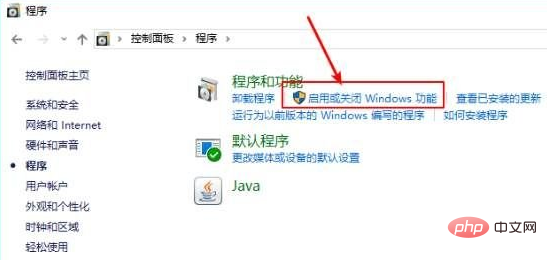
4、找到“SMB1.0/CIFS文件共享支持”勾选起来再确定;
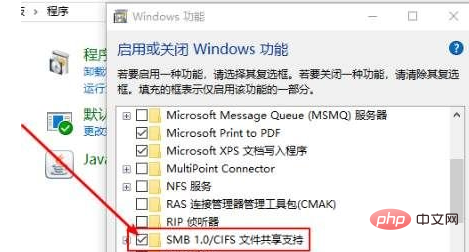
5、一会就可以安装成功了。需要联网的哦。
以上就是windows无法访问局域网共享电脑怎么办的详细内容,更多请关注自由互联其它相关文章!
